Njia moja ya kufanya kusonga kwa picha tuli ni kuunda picha mbili au tatu rahisi za uhuishaji kutoka kwake. Picha mhariri Photoshop itasaidia kukabiliana na kazi hii.
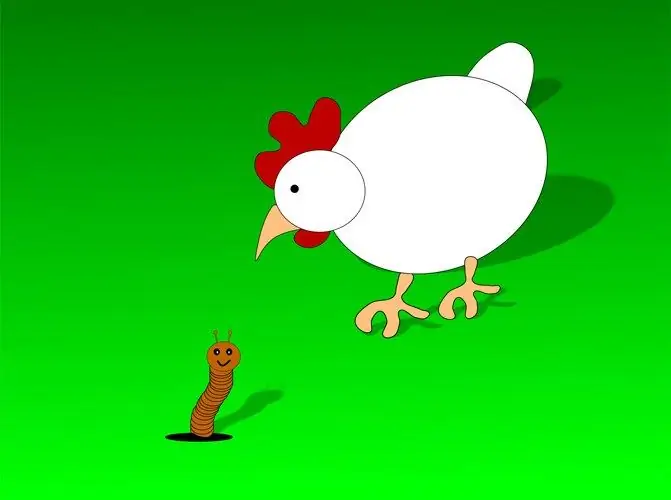
Muhimu
- - Programu ya Photoshop;
- - picha.
Maagizo
Hatua ya 1
Pakia picha inayofaa kwenye kihariri cha picha. Ikiwa utahuisha harakati ya kitu cha mbele au sehemu ya kitu kilichozungukwa na usuli, chagua picha iliyo na msingi thabiti. Inashauriwa kuwa umbo ambalo litahama halitoi kivuli, vinginevyo italazimika kushughulikia harakati zake. Kwa uhuishaji wa sura ya uso wa mhusika, msingi haujalishi sana.
Hatua ya 2
Kutumia chaguo la Tabaka la Nakala lililopatikana kwenye menyu ya Tabaka, unda nakala ya picha ya asili. Hii itakuwa msingi wa fremu ya pili ya uhuishaji.
Hatua ya 3
Nakili kwa safu mpya sehemu ya picha ambayo itahamia. Ili kuchagua maumbo tata, washa zana ya Lasso, vitu vyenye polygonal vinaweza kuchaguliwa kwa kutumia Lasso ya Polygonal. Ili kutenganisha kutoka nyuma kipande na mtaro tofauti, Magnetic Lasso inafaa.
Hatua ya 4
Baada ya kuchagua kipande kilichohitajika, tumia Chaguo kupitia chaguo la Nakili katika kikundi kipya cha menyu ya Tabaka. Safu mpya iliyo na uteuzi imeundwa kwenye hati.
Hatua ya 5
Badilisha kitu kilichochaguliwa kupata picha kwa fremu ya pili. Ikiwa umbo la uhuishaji linahitaji kutega, tumia chaguo la Zungusha kwenye Kikundi cha Badilisha cha menyu ya Hariri. Maelezo madogo ya kielelezo kama masikio, paws, mikia na pua kwa wanyama zinaweza kubadilishwa kwa kutumia chaguo la Warp kutoka kwa kikundi kimoja au kutumia kichujio cha Liquify kutoka kwenye menyu ya Kichujio.
Hatua ya 6
Baada ya mabadiliko, sehemu ya picha ya asili ilionekana kutoka chini ya sehemu ulizozibadilisha. Rekebisha hii kwa kufunika sehemu za ziada na usuli. Ili kufanya hivyo, nenda kwenye safu ambayo sehemu hiyo ilinakiliwa na washa zana ya Stamp Stamp. Kubonyeza kitufe cha Alt, bonyeza nyuma, ikionyesha chanzo ambacho saizi zitanakiliwa. Rangi juu ya sehemu zisizohitajika za sura.
Hatua ya 7
Ikiwa umebadilisha sehemu ya umbo ambalo haliwasiliani na usuli, fanya kingo za eneo lililobadilishwa liwe wazi-wazi ili mpaka mkali kati ya picha ya asili na sehemu iliyobadilishwa usionekane. Ili kufanya hivyo, washa zana ya Erazer na uweke parameter ya Ugumu kwenye paneli ya mipangilio ya brashi ya zana hii kwa thamani chini ya asilimia hamsini. Futa kingo za kipande na brashi iliyo na ukingo laini.
Hatua ya 8
Unganisha sehemu iliyobadilishwa na nakala ya safu ya nyuma. Ili kufanya hivyo, nenda kwenye safu ya juu na utumie chaguo la Unganisha Chini kutoka kwenye menyu ya Tabaka.
Hatua ya 9
Fungua palette ya uhuishaji na chaguo la michoro kwenye menyu ya Dirisha. Sura ya kwanza ya picha ya kusonga ya baadaye tayari ipo kwenye palette. Ongeza fremu ya pili kwa kubofya kitufe cha mshale kwenye kona ya juu kulia ya palette na uchague chaguo mpya la fremu kutoka kwenye menyu inayofungua. Ficha safu ya juu ya waraka na chaguo la Ficha Tabaka katika kikundi cha Tabaka.
Hatua ya 10
Chagua muafaka wote ulioundwa na urekebishe muda wao kwa kuchagua thamani inayofaa kutoka kwenye menyu chini ya palette.
Hatua ya 11
Hifadhi picha ukitumia chaguo la Hifadhi kwa Wavuti ya menyu ya Faili katika muundo wa gif.






